一、创建MongoDB的安装路径
- 在/usr/local/ 创建文件夹mongoDB
cd /usr/local/
mkdir mongoDB

二、上传文件到Linux上的/usr/local/mongoDB目录下
- 我首先在mongoDB下载路径下载mongoDB下载对应的版本.

2.通过FTP工具将安装包上传到linux机器上面.
三、解压文件
-
进入到/usr/local/mongoDB目录:
cd /usr/local/mongoDB
-
运行如下命令: tar -zxvf mongodb-linux-x86_64-4.0.13.tgz -C /usr/local/mongoDB

-
重命名 mv mongodb-linux-x86_64-4.0.13.tgz mongodbserver

四、创建配置文件
-
创建数据库文件夹
cd /usr/local/mongoDB/mongodbserver
mkdir data
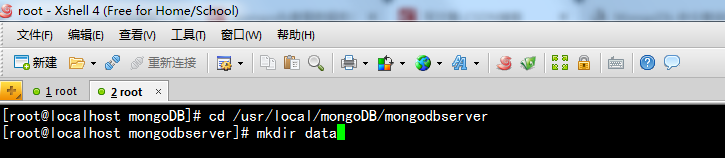
-
创建日志文件夹
cd /usr/local/mongoDB/mongodbserver
mkdir log
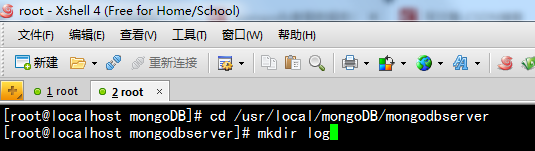
-
创建配置文件夹与配置文件
3.1 创建配置文件夹etc
cd /usr/local/mongoDB/mongodbserver
mkdir etc
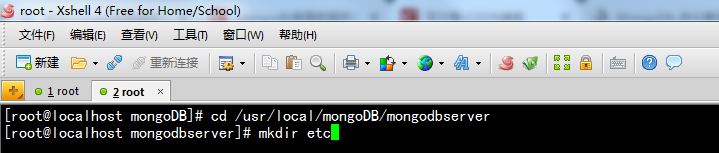
3.2 创建配置文件mongodb.conf
cd /usr/local/mongoDB/mongodbserver/etc
vim mongodb.conf
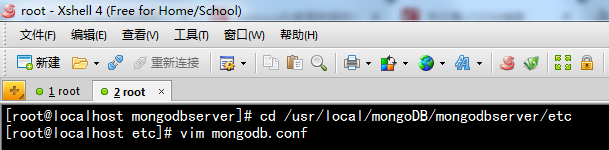
dbpath=/usr/local/mongoDB/mongodbserver/data logpath=/usr/local/mongoDB/mongodbserver/log/mongodb.log bind_ip=0.0.0.0 port=27017 fork=true journal=false storageEngine=mmapv1将 代码写进去 保存退出(按Esc键 再按shift+zz) .
如果出现这个现象 按照提示操作即可。

五、启动MongoDB
-
mongodb安装好后第一次进入是不需要密码的,也没有任何用户,通过shell命令可直接进入,cd到mongodb目录下的bin文件夹,执行命令./mongo即可,如下所示:
./mongod --config /usr/local/mongoDB/mongodbserver/etc/mongodb.conf

2、添加管理用户(mongoDB 没有无敌用户root,只有能管理用户的用户 userAdminAnyDatabase)
利用mongo命令连接mongoDB服务器端:
./mongo
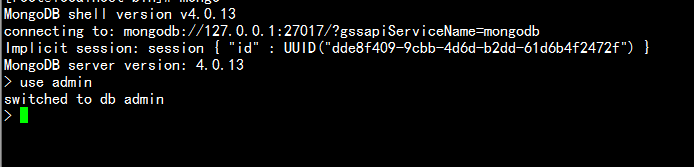
> use admin switched to db admin > db.createUser( {user: "pfnieadmin",pwd: "123456",roles: [ { role: "userAdminAnyDatabase", db: "admin" } ]});成功后,你将会看到:
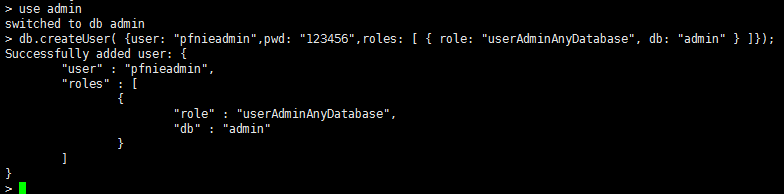
注:添加完用户后可以使用show users或db.system.users.find()查看已有用户.3、添加完管理用户后,关闭MongoDB,并使用权限方式再次开启MongoDB,这里注意不要使用kill直接去杀掉mongodb进程,(如果这样做了,请去data/db目录下删除mongo.lock文件),可以使用db.shutdownServer() 或者 pkill mongod关闭,在exit退出。
4、使用权限方式启动MongoDB
在配置文件中添加:auth=true , (可以直接修改文件),然后启动:

5、进入mongo shell,使用admin数据库并进行验证,如果不验证,是做不了任何操作的。

> use admin > db.auth("pfnieadmin","123456") #认证,返回1表示成功按exit 退出

六、将mongod路径添加到系统路径中,方便随处执行mongod命令
- 在/etc/profile文件中,添加 export PATH=$PATH:/usr/local/mongoDB/mongodbserver/bin 或者 在path配置后面直接增加 :/usr/local/mongoDB/mongodbserver/bin

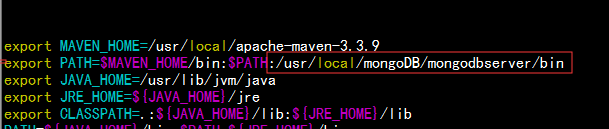
保存退出(按Esc键 再按shift+zz) - 执行source /etc/profile,使系统环境变量立即生效

七、将mongo路径软链到/usr/bin路径下,方便随处执行mongo命令
- 执行命令: ln -s /usr/local/mongoDB/mongodbserver/bin/mongo /usr/bin/mongo

八、测试是否方便随处执行mongo命令
-
回到任意路径下,执行mongo命令,连接mongod服务

-
关闭mongod服务,执行db.shutdownServer()

2017-04-20T18:32:26.865+0800 E QUERY [thread1] Error: shutdownServer failed: {
“ok” : 0,
“errmsg” : “not authorized on admin to execute command { shutdown: 1.0 }”,
“code” : 13
} :
_getErrorWithCode@src/mongo/shell/utils.js:25:13
DB.prototype.shutdownServer@src/mongo/shell/db.js:302:1
@(shell):1:1
解决办法,执行下面的语句,添加权限:``` db.updateUser( "pfnieadmin", { roles : [ {"role" : "userAdminAnyDatabase","db" : "admin"}, {"role" : "dbOwner","db" : "admin"}, {"role" : "clusterAdmin", "db": "admin"} ] } ) ```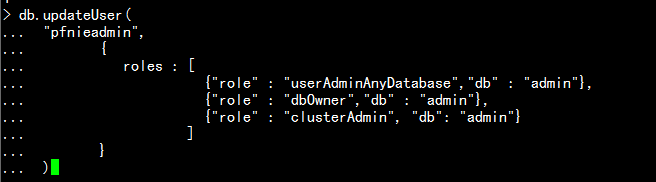
然后在执行db.shutdownServer().

或者执行下面的命令关闭:killall mongod -
启动mongod服务
mongod --config /usr/local/mongoDB/mongodbserver/etc/mongodb.conf

注:本人在安装配置MongoDB的时候,根据其他文档(引用的文档)以及自己遇到的问题整理的此文档。






















 1万+
1万+











 被折叠的 条评论
为什么被折叠?
被折叠的 条评论
为什么被折叠?








